下一步对于我们要实现近似"零"接触的部署方式来讲是至关重要的一步,默认情况下当我们建立了一个任务序列之后,不管是在客户端运行LiteTouch脚本还是通过WDS找到MDT生成的PE文件,都会要求我们输入一系列的属性,包括选择哪个任务序列,以及计算机名,要加入的域,或者工作组的名字,加入域的凭据,是否进行备份,是否保存用户配置等,需要大量的人工参与,这样的话我们是无法实现类似"零接触"的方式的,如果想要通过MDT实现类似"零"接触,我们可以在Deployment Share中将本来要用户人工参与的选择是否备份、域名等参数直接在Deployment Share的属性里设置好,这样再进行部署时就不会再有人工的参与了,下边来介绍一下如何来设置Deployment Share的属性
1.右键选择”Deployment share”选择”属性”,切换到”Rules”选项卡,首先点击右下角”Edit Bootstrap.ini”
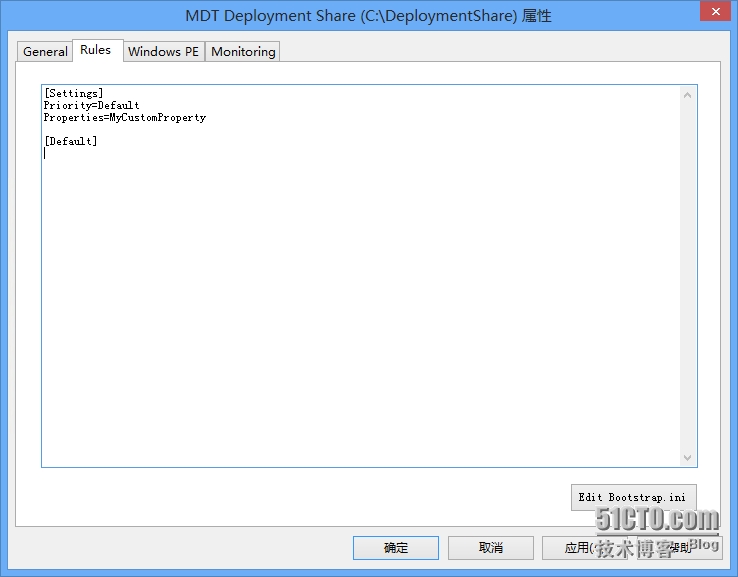 Bootstrap.ini中我们需要提供访问网络共享的参数,因为之后要部署时客户端要访问Deployment Share这个隐式共享文件夹里的文件,比如操作系统的镜像,要安装的应用程序等还有大量的脚本,所以必须在这里提供一个可以访问共享文件夹的账号,否则将来在部署时会要求手动输入这个账号
Bootstrap.ini中我们需要提供访问网络共享的参数,因为之后要部署时客户端要访问Deployment Share这个隐式共享文件夹里的文件,比如操作系统的镜像,要安装的应用程序等还有大量的脚本,所以必须在这里提供一个可以访问共享文件夹的账号,否则将来在部署时会要求手动输入这个账号
3.输入完成后,保存文件,之后切换到"Rules"选项卡,在这里我们需要在这里把之前提到的那些原本需要人工参与输入的属性全部在这里指定好,这样的话再部署时就不会再要求我们输入了,这些属性包括语言、时区、要加入的域名、是否备份用户数据等
参数中包括很多内容,这里不一一赘述了,懂一些英文的朋友应该大多能看懂,在这里把参数贴出来供大家看一看,另外在附件中也提供了txt的版本,大家也可以下载
[Settings]
Priority=Default
Properties=MyCustomProperty
[Default]
uilanguage=zh-cn
userlocale=zh-cn
timezone=210
skiptimezone=yes
skipbddwelcome=yes
skipcomputername=yes
skiplocaleselection=yes
skipdomainmembership=yes
joindomain=optimizeddesktop.cn
domainadmin=administrator
domainadmindomain=optimizeddesktop.cn
domainadminpassword=password01!
OSInstall=Y
SkipCapture=YES
SkipAdminPassword=YES
SkipProductKey=YES
SkipBitLocker=YES
skipsummary=yes
SkipComputerBackup=YES
skipuserdata=yes
UserDataLocation=Network
ScanStateArgs=/v:5 /o /c
LoadStateArgs=/v:5 /c /lac /lae
UDShare=\\Officeclient\share
UDDir=%ComputerName%
tasksequenceid=1
skiptasksequence=yes
SkipApplications=YES
Applications001={05c0754e-22f9-4d19-8f34-f65058d1e927}
这里有一些需要和大家讲一讲,最后的Application是指定需要安装的应用程序,参数后边加的是应用程序的GUID,这个大家可以在把应用程序导入之后在应用程序的属性里来查看,需要安装哪个应用就在Rules中把他加进去就可以了
还有关于ScanStateArgs那两行,其实这两行代表的就是USMT的参数,USMT是ADK中用来备份用户数据的工具,具体的参数代表的意义大家可以去Technet上查看一下,基本都比较简单
http://technet.microsoft.com/zh-cn/library/hh825175.aspx
这里要注意的是Rules中设置的属性是针对所有任务序列都会生效的!这点一定要注意
最后点击应用就可以了,应用完成后务必要更新一下Deployment Share,更新方法很简单右键点击一下Deployment Share点击Update即可
转载于:https://blog.51cto.com/mxyit/1388099







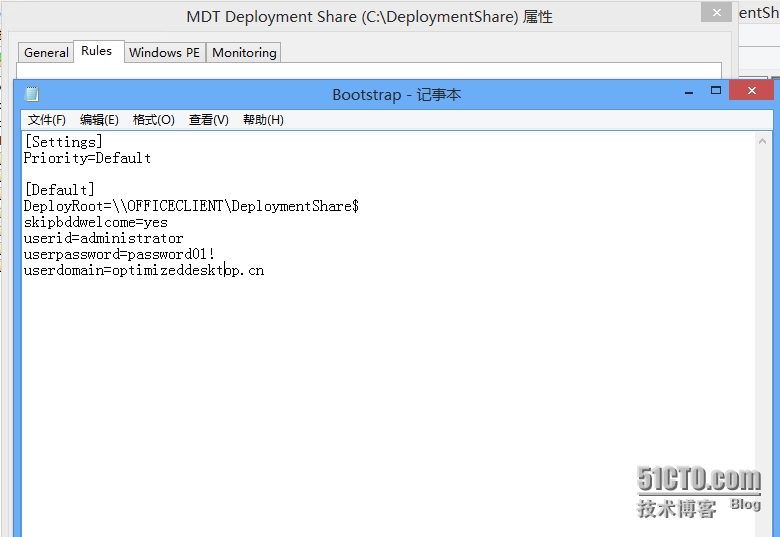
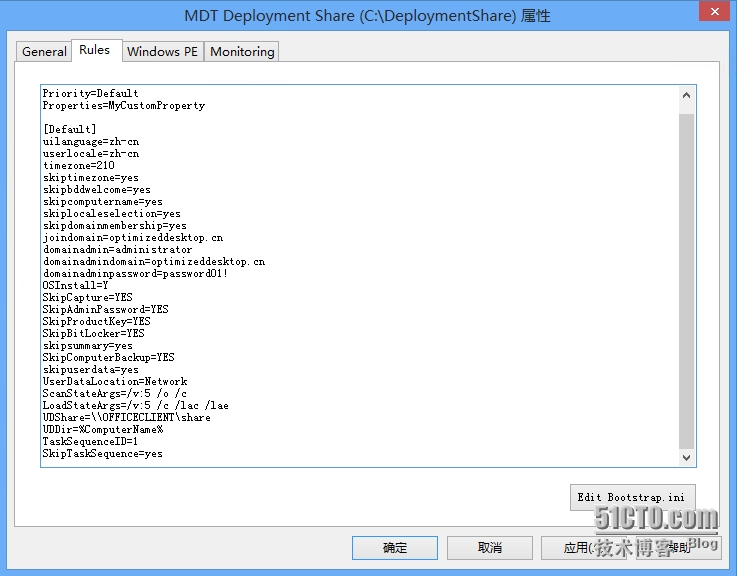













 512
512











 被折叠的 条评论
为什么被折叠?
被折叠的 条评论
为什么被折叠?








